无论是日常工作还是学习,我们经常需要对电脑屏幕上的内容进行截图。而选择一款易用且功能强大的截图软件,可以帮助我们更有效率的工作和记录,今天推荐10款经典截图软件。

一、Screenpresso 单文件版
Screenpresso是一款功能强大的屏幕截图和屏幕录制软件,允许用户捕捉计算机屏幕上任何内容的图像或视频。除了截图功能,它还具有屏幕录制的能力。你可以使用它来录制屏幕上的活动,包括鼠标点击、键盘输入和声音。Screenpresso还提供了一些其他实用的功能,比如批注工具、图像编辑器和内置的分享选项。你可以直接将截图或录制的视频直接保存或者分享到社交媒体、云存储或通过电子邮件发送给他人。
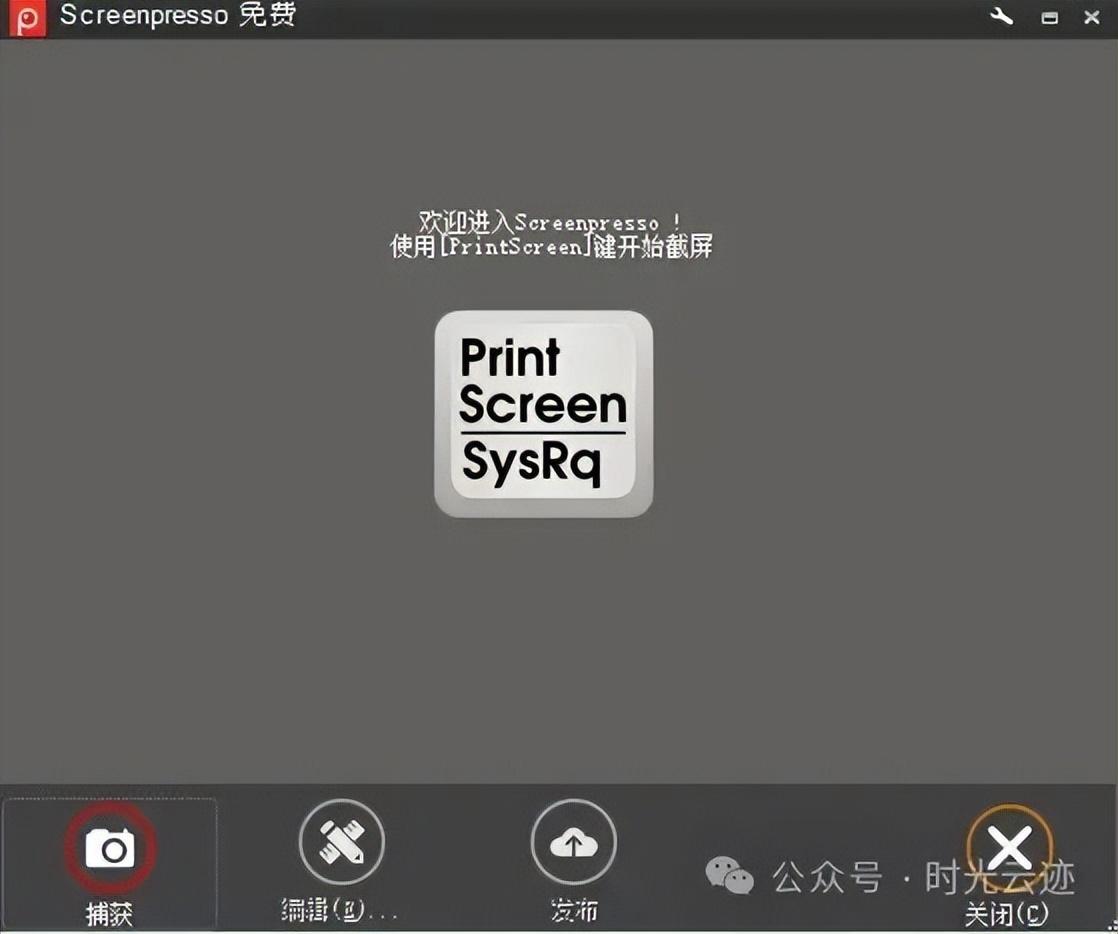
主要功能:
1. 截图:支持全屏、窗口、自定义区域、滚动截图等多种截图模式,可以快速捕捉屏幕上的任何内容。
2. 屏幕录像:支持录制屏幕、摄像头、麦克风等多种录像模式,可以将录像保存为MP4、WMV、OGV等多种格式。
3. 图像编辑:支持对截图进行编辑,包括添加标注、文字、箭头、矩形、圆形、马赛克等多种效果,可以帮助用户更好地表达自己的意图。
4. 视频编辑:支持对录像进行编辑,包括剪辑、裁剪、添加音频、添加字幕等多种操作,可以制作出高质量的视频内容。
5. 分享:支持将截图或录像直接分享到社交媒体、云存储、邮件等多种渠道,方便用户与他人分享自己的作品。
二、WinSnap 单文件版
WinSnap 是一款比较有名的截图工具,体积很小,可以轻松捕获具有透明背景(包括 Aero Glass)的非矩形窗口,并使用具有专业外观的阴影、反射、高光、轮廓、水印和色彩效果即时增强屏幕截图。它的编辑和截图在同一界面内,能做到截图编辑更快速直观。比较喜欢他的一点是能直接添加图片效果,这对于某些白色边框的程序比较友好。
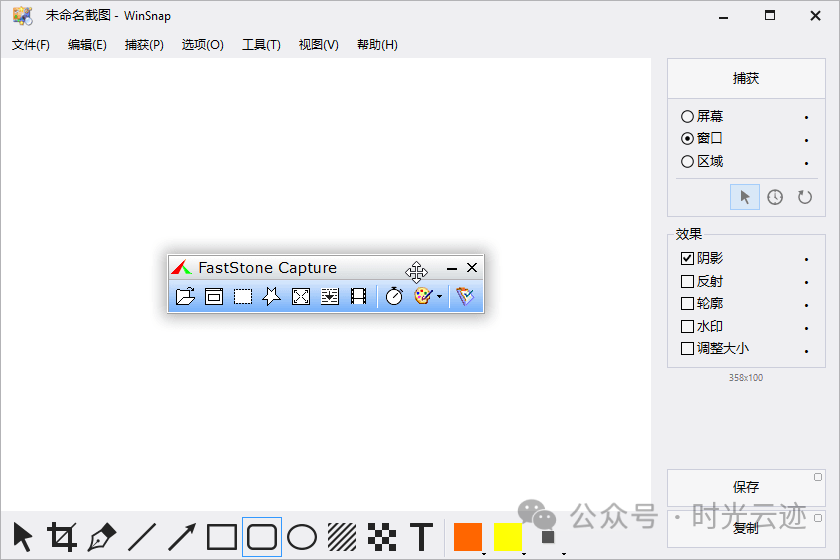
主要特点:
支持多种截图模式:WinSnap 可以通过全屏、窗口、矩形、自由截图等多种模式进行截屏操作,满足不同场景的截图需求。支持图片自动边缘描边:WinSnap 可以智能检测窗口边缘及大小,自动给截图加上透明的阴影和适当的边框,让截图更加美观。支持多种图片格式:WinSnap 支持将截图保存为 JPEG、PNG、BMP、GIF、TIFF 等多种图片格式。支持截图后编辑:WinSnap 可以直接在截图后进行简单的编辑,如旋转、调整大小、裁剪等操作,提高截图制作效率。三、X-Snip 单文件版
X-Snip是一款可以解决不同类型用户在不同场景下使用截图工具时所面临的问题,并且适配了所有的Windows版本系统,整个软件只有一个exe文件,不涉及任何依赖项。安装包大小仅有421KB,非常小巧轻便,但功能还是非常完备的,比如取色、马赛克、各种标注等等。
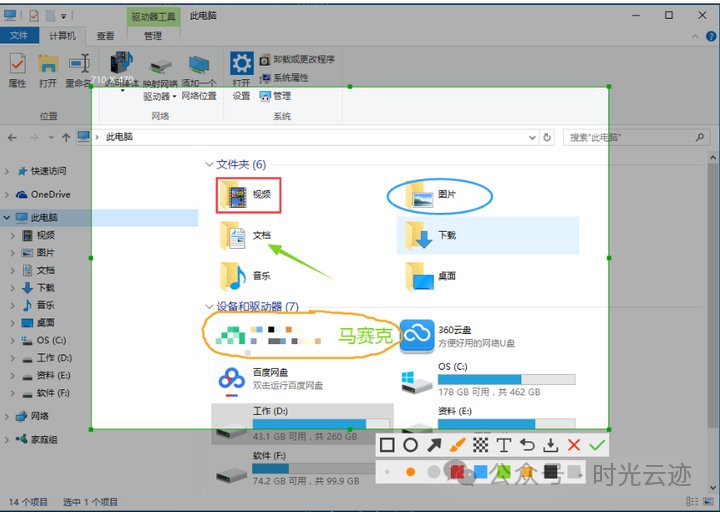
主要功能:
快速截图:可以通过按下快捷键或点击软件图标快速启动截图功能。
图片编辑:提供了一系列基本的图像编辑工具,如裁剪、旋转、调整亮度和对比度等,使用户能够对截图进行简单的编辑和修改。
文字记录:用户可以在截图上添加文字注释或创建独立的文本笔记。
自动保存:可以自动保存所有的截图和记录,用户无需手动保存
分享和导出:xsnip 支持将截图和记录导出为常见的图片和文本格式,以便用户可以轻松地分享或保存到自己的电脑或云存储中。
四、HyperSnap 单文件版
HyperSnap是一款一款专业的视频游戏屏幕截图工具,集屏幕截图、图像编辑于一体,不仅能抓取标准桌面程序,还能抓取 DirectX,3Dfx Glide的 游戏视频或 DVD 屏幕图,能以 20 多种图形格式(包括:BMP、GIF、JPEG、TIFF、PCX等)保存并阅读图片,支持用快捷键或自动定时器从屏幕截图。
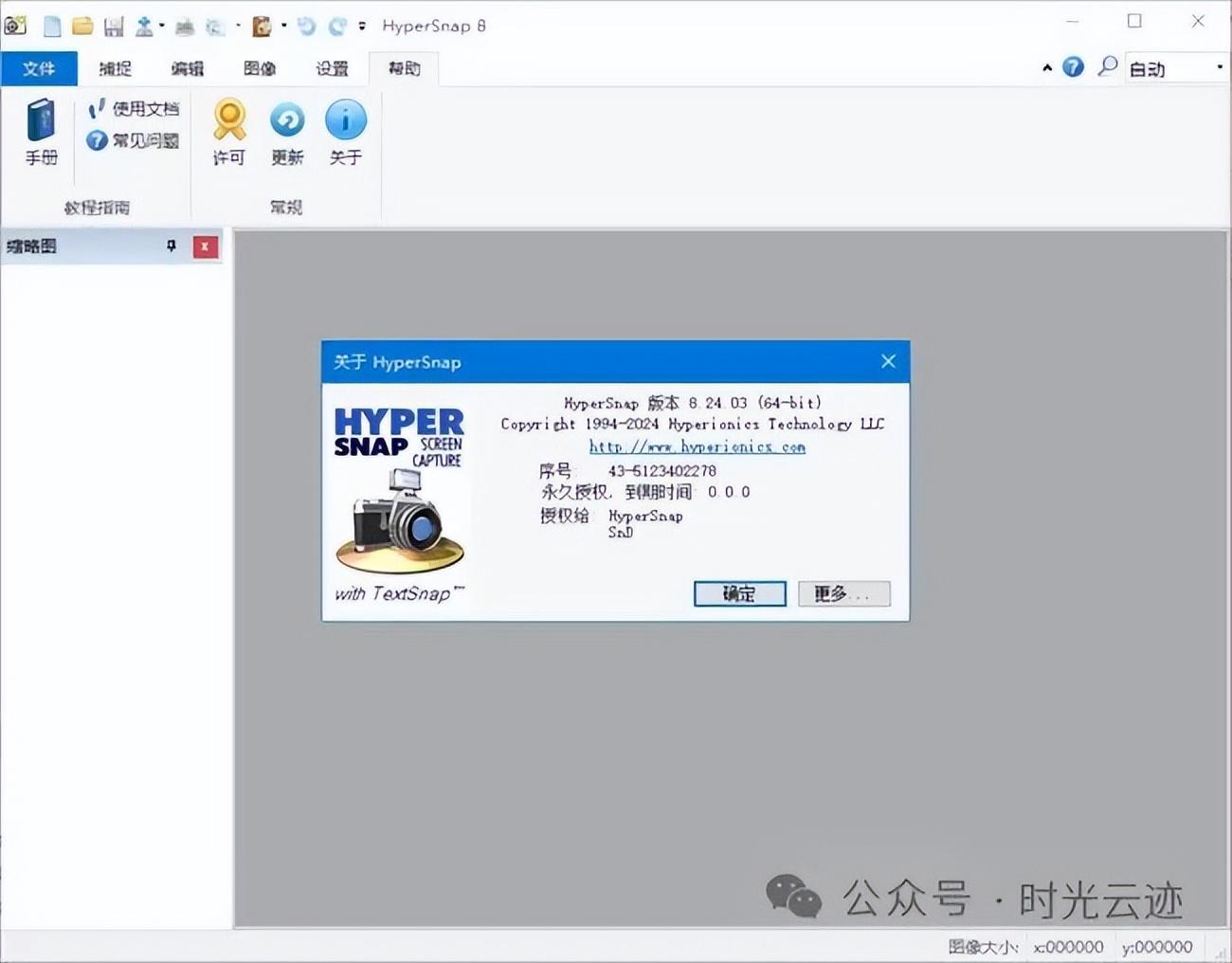
主要功能:
多种截图方式:HyperSnap 支持全屏截图、当前窗口截图、矩形区域截图和滚动页面截图,满足不同截图需求。拍摄视频:除了截图,HyperSnap 还可以录制屏幕视频,方便用户创建教程、演示等内容。内容编辑:HyperSnap 具备图像编辑功能,可以裁剪、调整颜色和大小、添加文本和箭头等,使截图更加直观和有用。自动滚动捕捉:对于长网页或文档,HyperSnap 的自动滚动捕捉功能可以一次性捕捉整个内容,并自动拼接成一张完整的截图。截图定时器:HyperSnap 具备定时器功能,可以延迟指定时间后执行截图操作,方便用户在进行操作时捕捉屏幕。
五、PicPick 单文件版
PicPick是一款功能强大的屏幕截图和图像编辑工具。PicPick支持多种截图模式,包括全屏、活动窗口、特定区域和滚动窗口等。用户可以根据需要选择合适的截图方式。截图后,PicPick还提供了一系列的编辑工具,例如画笔、箭头、文本框、马赛克等,让用户能够对截图进行标记、修饰和注释。除了截图和编辑功能,PicPick还具备其他实用的工具。它可以通过取色器获取屏幕上任意位置的颜色值,并提供RGB、HEX、HSL等不同的颜色格式。此外,它还内置了一个简单的像素尺子,用于测量屏幕上各个元素的大小。
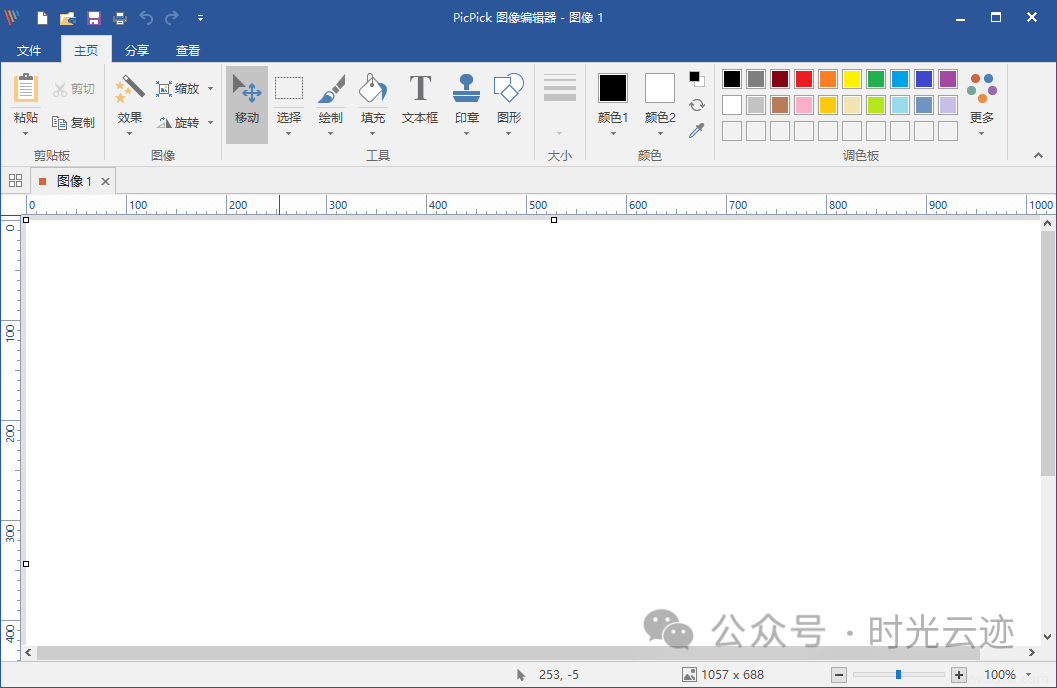
主要特色
多种截图模式:软件提供全屏截图、活动窗口截图、矩形区域截图、自由区域截图等多种截图模式,满足用户不同需求。多种编辑功能:软件支持各种常用的编辑功能,包括调整图像大小、裁剪、旋转、翻转、模糊、锐化、滤镜等,让用户可以轻松地进行图像处理。颜色拾取器:软件提供了一个强大的颜色拾取器,可以帮助用户快速获取图像中任意颜色的RGB、HEX、HSV等值,非常方便。功能丰富的图形绘制:软件提供了各种图形选择,包括线条、箭头、圆形、矩形、多边形、曲线等,可以满足用户各种复杂的绘图需求。实用的文本工具:软件提供了丰富的文本编辑工具,包括文字框、文字注释、文本样式等,让用户可以在图像上添加自己的标注或文字说明。六、Snipaste 单文件版
Snipaste 是一个简单但强大的截图工具,也可以让你将截图贴回到屏幕上!你还可以将剪贴板里的文字或者颜色信息转化为图片窗口,并且将它们进行缩放、旋转、翻转、设为半透明,甚至让鼠标能穿透它们!如果你是程序员、设计师,或者是大部分工作时间都在电脑前,贴图功能将改变你的工作方式、提升工作效率。
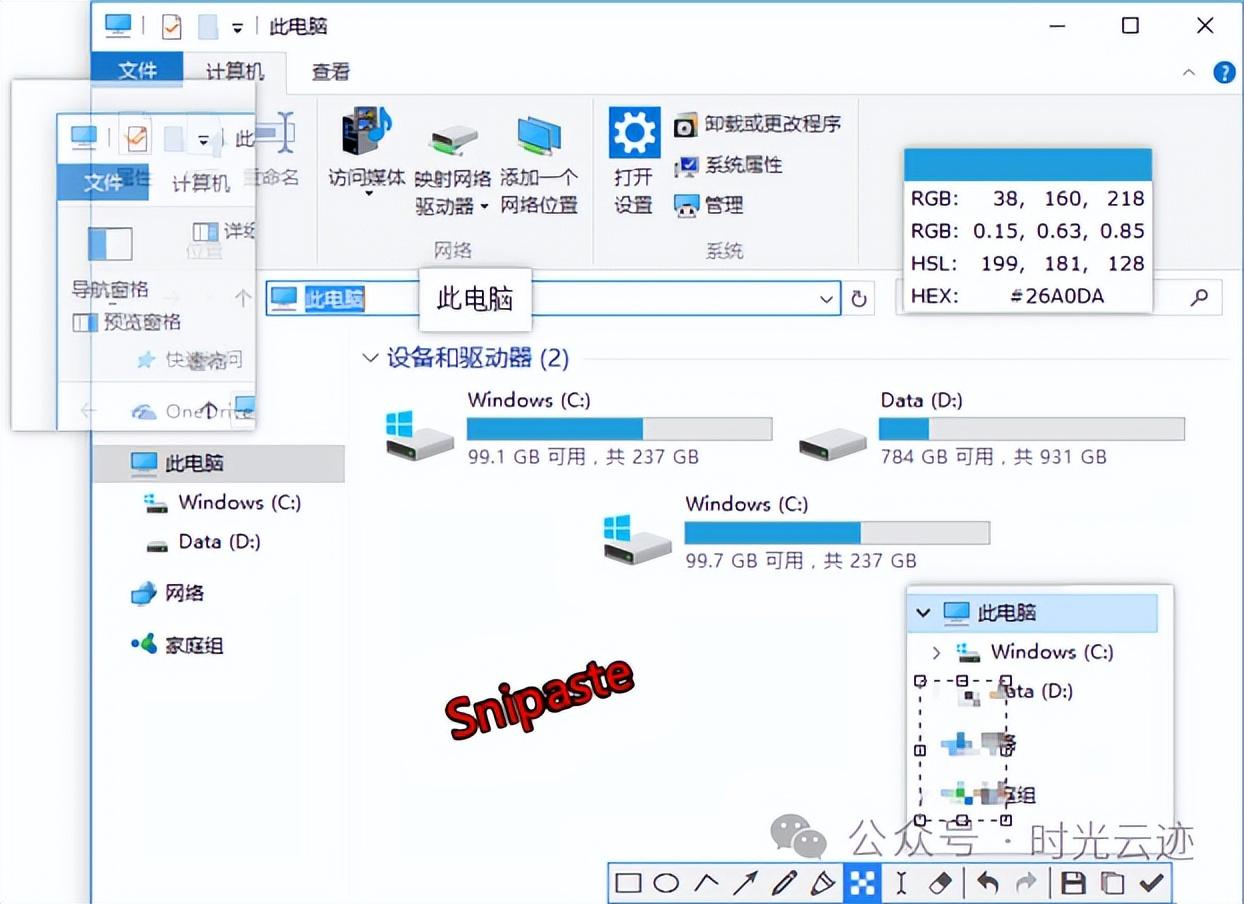
主要功能:
- 截图:Snipaste支持全屏截图、窗口截图和自定义区域截图,用户可根据需要选择截取指定部分的屏幕图像。
- 图片编辑:Snipaste内置了丰富的编辑工具,用户可以对截图进行标注、涂鸦、马赛克等操作,以增强图像的可视效果。- 贴图:Snipaste提供了方便的贴图功能,用户可以将截图直接贴到其他应用程序中,如Word文档、邮件、即时聊天工具等。- 快捷键操作:Snipaste支持自定义快捷键,用户可以根据个人习惯来设置截图和编辑的快捷键,提高操作效率。
七、ShareX 单文件版
ShareX是一功能开强大的屏幕截图工具。支持基础的屏幕截图,还支持圆角方形、椭圆形等各种形状的截取范围,以及强大的录影功能,让你可以更快速地将对自己有用的信息截取下来,并加上相关的水印、注解等。软件可以把截取下来的图片制作成GIF格式的动图,支持文本识别(OCR),还包含一堆实用小工具。
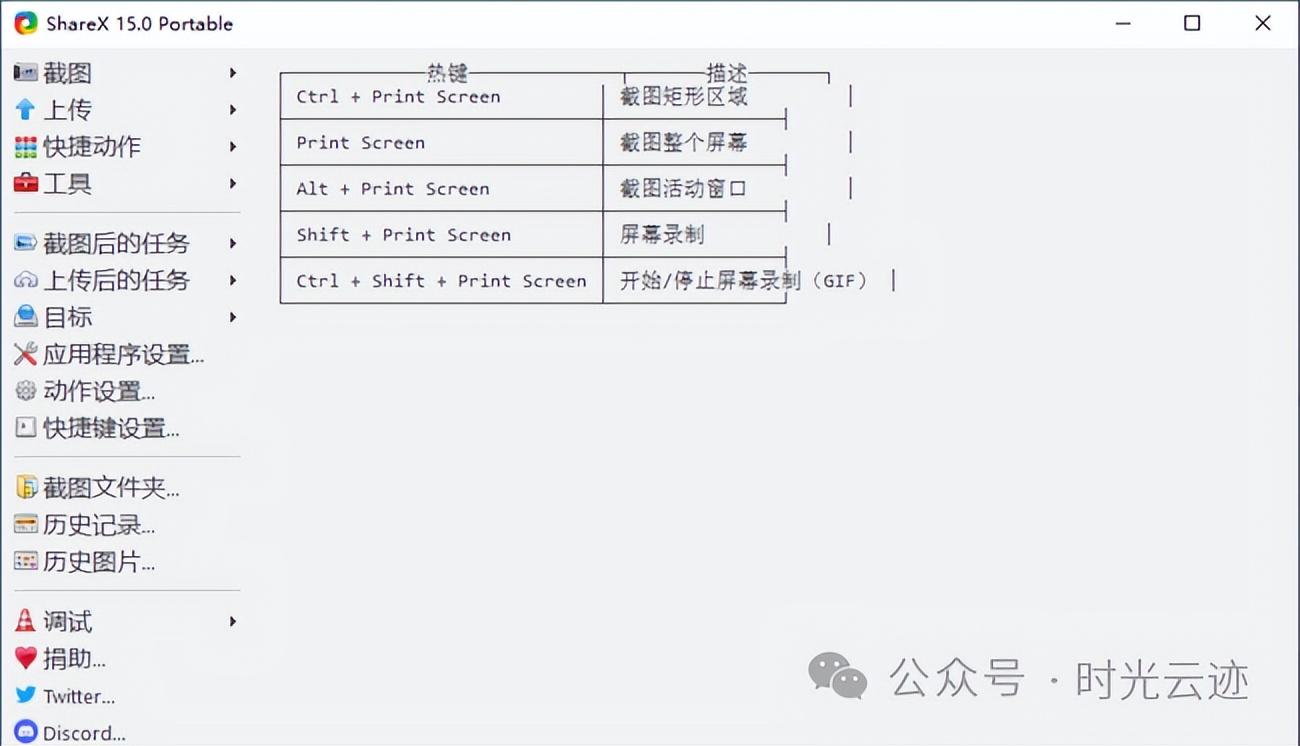
软件功能
快速截图:简化了常规的截图功能,让用户更快速、更精确地录制屏幕。屏幕录制:提供了高质量的屏幕录像、GIF 动画的录制选项,并支持多种参数设置。图像编辑:支持对截图进行编辑和标注操作,例如添加注释、插入文本、绘制箭头、划定感兴趣的区域等。颜色拾取:可帮助用户获取屏幕上任何位置的颜色代码,方便使用者进行设计或开发相关工作。OCR 文字识别:可以智能地识别屏幕上的文字并转换为可编辑的文本,非常方便。八、FastStone Capture 单文件版
FastStone Capture 屏幕截图软件中的神器,还具有图像编辑和屏幕录制两大功能,可以捕捉全屏图像,或者活动窗口、窗口内的控件对象截图、支持手绘区域自由截图,或者滚动窗口等等,支持所有主流图片格式。FastStone 捕获可保存为 BMP、GIF、JPEG、PCX、PNG、TGA、TIFF 和 PDF 格式的文件。FastStone Capture支持固定区域截图和重复上次截取功能,也增强了滚动窗口截图性能。
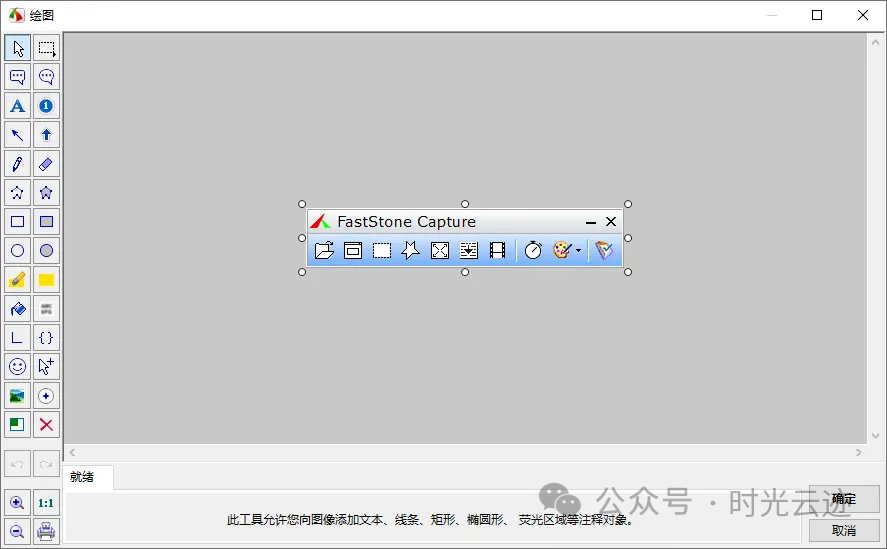
主要功能:
1、截图功能(可以捕捉:活动窗口、窗口/对象、矩形区域、手绘区域、整个屏幕、滚动窗口、固定区域);
2、图像的处理功能(可以裁切,标记,添加个性化边缘外框等);
3、屏幕录像器(输出格式为 WMV);
4、其他功能:屏幕放大器、拾色器、屏幕标尺、转换为pdf
九、PixPin截图 单文件版
PixPin截图工具适用于Windows系统,它的主要功能是帮助用户轻松地截取屏幕上的任意区域,并将其保存为图片文件,用户可以自由地选择要截取的屏幕区域,无论是整个屏幕、某个窗口还是任意形状的区域,都可以轻松地被截取下来,还支持滚动截图和自动滚动截取长页面的功能。
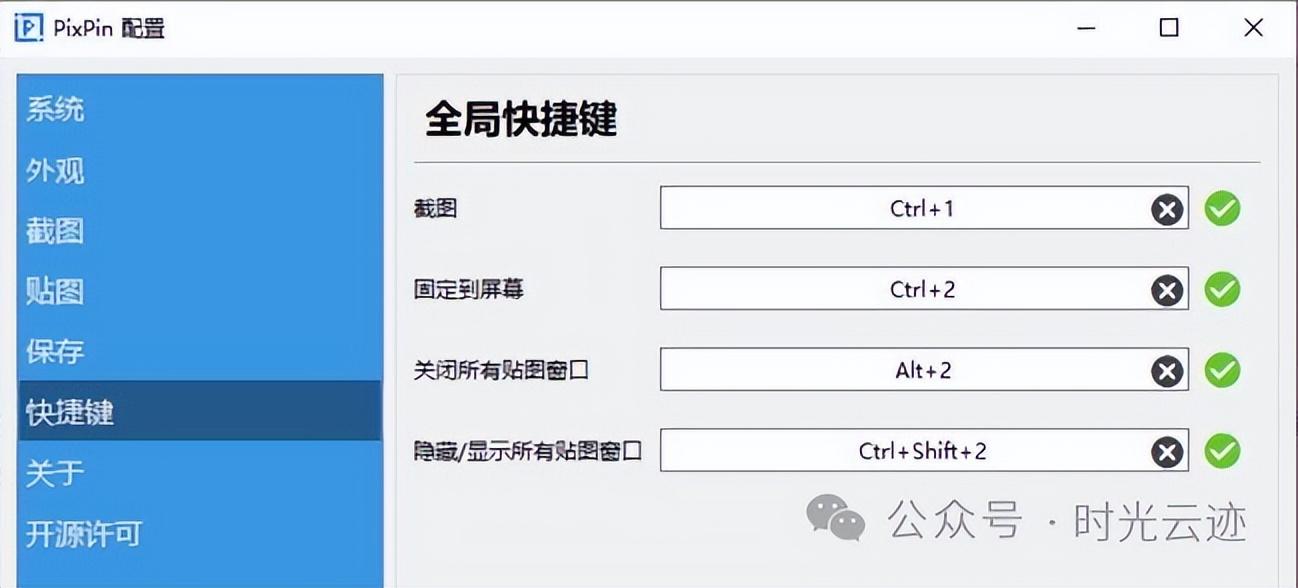
主要功能:
截图自由选择或自动探测窗口,设定截图范围,精准截取所需内容贴图所截取的图像“贴”在其他窗口之上,以供随时参考查阅标注丰富的标注工具,可以对截取的图片进行标注,准确地表达意图文本识别通过强大的文本识别算法,迅速准确地识别出图像上的文字长截图不再局限于屏幕尺寸,使用长截图智能拼接算法,截取更长更宽的图像截动图把屏幕的操作记录在动图上,录制的同时还可以同时使用标注工具
十、GifCapture 单文件版
Gifcapture是一款非常简单易用的截图工具,它可以让你将屏幕截图转化为GIF动画。该软件支持全屏、部分屏幕、单个窗口、选定区域的截图,同时还可以调整GIF的帧率和分辨率,非常适合快速制作GIF动画的用户。
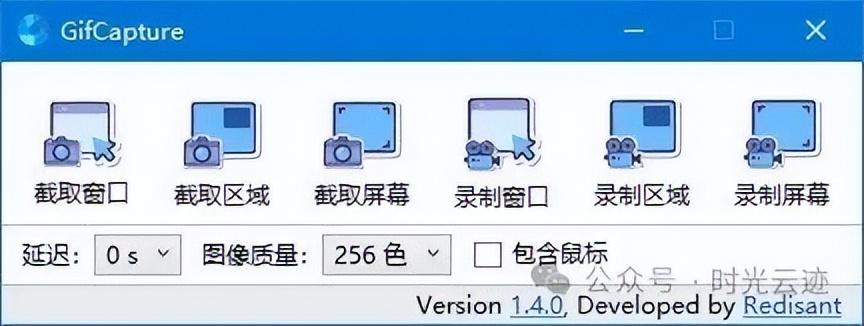
主要功能:
1. 屏幕录制:可以录制整个屏幕或者指定区域的内容,包括鼠标的移动轨迹;2. 视频转GIF:可以将录制的视频文件转换成GIF格式,并且可以设置帧率和画质等参数;3. 捕捉静态图像:可以截取指定区域的静态图片,并且可以一键复制到剪贴板;4. 自定义快捷键:可以自定义屏幕录制、GIF转换和截图等操作的快捷键,方便用户快速操作;5. 视频编辑:软件内置视频剪辑工具,用户可以在录制完成后进行简单的视频编辑,如剪切、旋转、合并等操作。
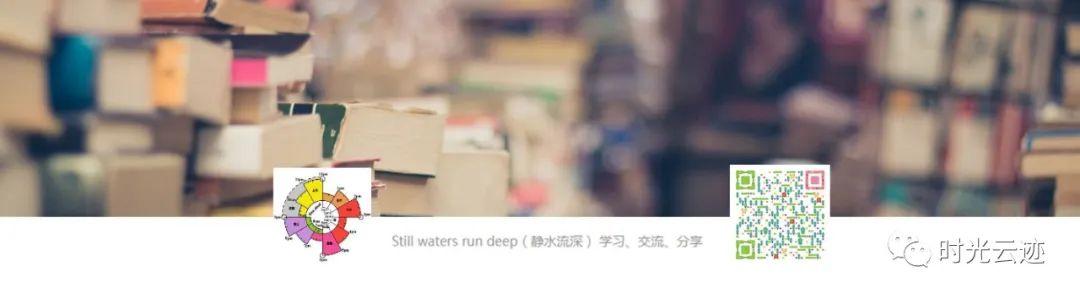
公众:时光云迹 Still waters run deep(静水流深) 学习、交流、分享








